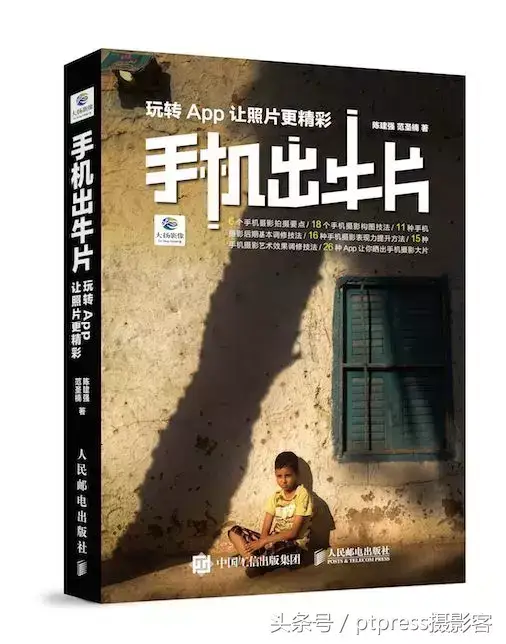怎么把暖色调图片调成冷色调(冷暖色调的照片怎么调色)
照片中常用冷暖对比来表达不同的情绪,
怎样用手机就可以调出
冷暖不同的两个色调?
app可以让这个过程变得简单!
今天摄影君
就跟大家分享分享
手机快速制作冷色调(使用手机软件 App——泼辣修图 适用于安卓和 iOS 系统)
在色彩的表现手法中,冷色调也是经常表现的一种手法。制作冷色调与制作暖色调的手法正好相反,暖色调是给画面增加红色、黄色与洋红色,冷色调则是给画面增加蓝色与青色。

原图(案例一)

效果图(案例一)
原图(案例一 )制作思路讲解
Part.1
增加冷色调。首先选择编辑菜单中的“色彩”按钮,将“色温”降低至“-34”,色调偏向“青色”调至“-14”,加深“自然饱和度”调至“ 85”,整个冷色调就轻松地在制作完毕了,但是画面的细节还需要进一步的控制。
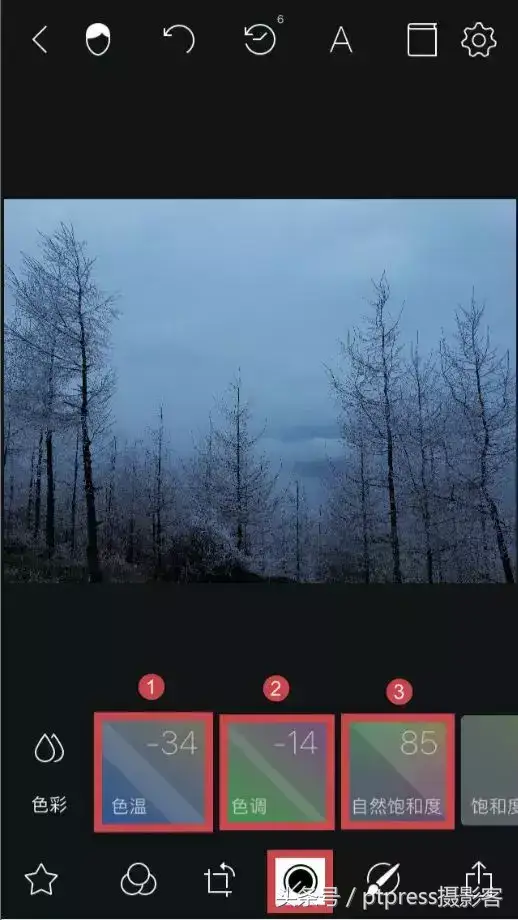
步骤一
Part.2
调整光影细节。选择编辑菜单中的“光效”按钮,降低“高光”至“-58”,提升“阴影”至“ 77”,让作品的光影效果更加协调细腻,最后保存照片即可。

步骤二

原图(案例二)
(使用手机软件 App——Snapseed 适用于安卓和 iOS 系统)

效果图(案例二)
原图(案例一 )制作思路讲解
图“原图(案例二)”是在傍晚拍摄的,除了夕阳部分,整体效果偏压抑和灰暗,这个时候,如果能在天空渲染一层冷色,就会让画面形成冷暖的渐变,让它的视觉感受更加唯美。在案例一中给大家讲解了如何制作冷色调,本案例用 Snapseed 给大家演示如何制作另一个冷色调。
小提示
制作冷色调有什么要求呢?它与制作暖色调相比有什么区别吗?制作暖色调要求有足够的光比和反差,那是因为只有在强烈的光照下和早晚的色温情况下才会出现暖色调。出现冷色调的环境与暖色调截然不同,因为冷色调的出现往往都在弱光环境下,例如,太阳还没有升起的时候,由于色温偏高,所以会出现冷色,或者是太阳下山的时候,由于没有阳光照射,色温也偏高,所以才容易出现冷色调。弱光环境下,画面的反差不会太大,对比度相对较小,它是以柔和为主的,缺少高光、缺少暗部,正是弱光的属性,也是冷色调的属性。
Part.1
用 Snapseed 软件打开需要调整的图片,选择下方的“工具”菜单。
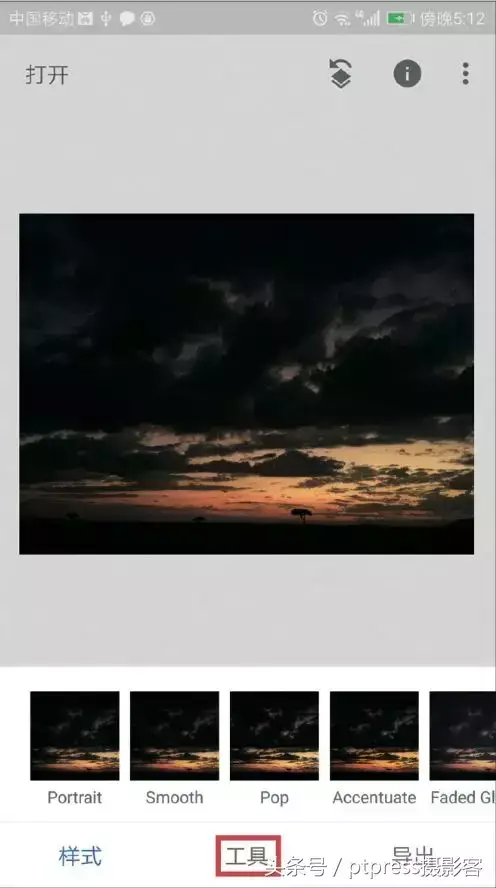
步骤一
Part.2
选择“红标1”处的基本调整工具,在弹出的“红标2”处进行基本影调参数的调整。这张作品有些曝光不足,所以需要增加“亮度”至“ 46”;然后“降低高光”至“-100”,这样可以让细节更好的还原;再依据画面的美观度,增加“阴影”至“ 5”;最后调整“暖色调”的数值为“-41”(这个功能里,正数为暖色,负数为冷色);加强“饱和度”至“ 100”,基本影调就打造完毕,然后点击“红标3”处的“√”定稿。
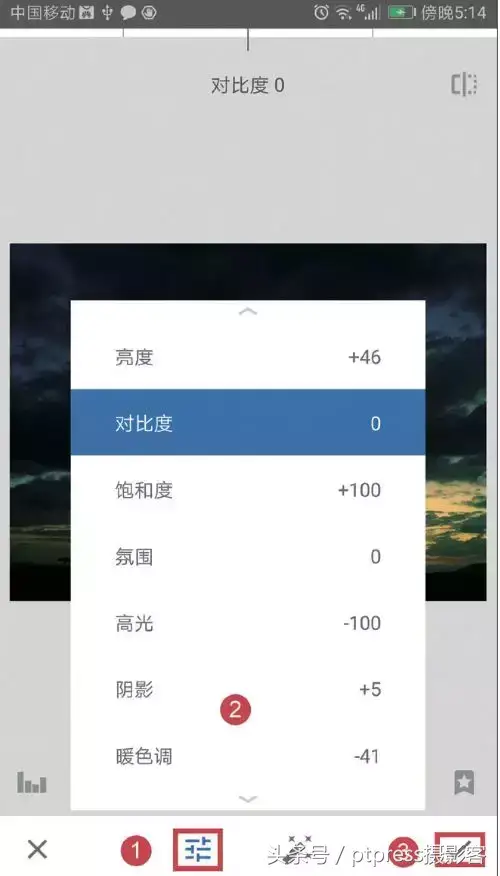
步骤二
Part.3
图像调整差不多后,选择“导出”按钮“保存”或“导出”照片。
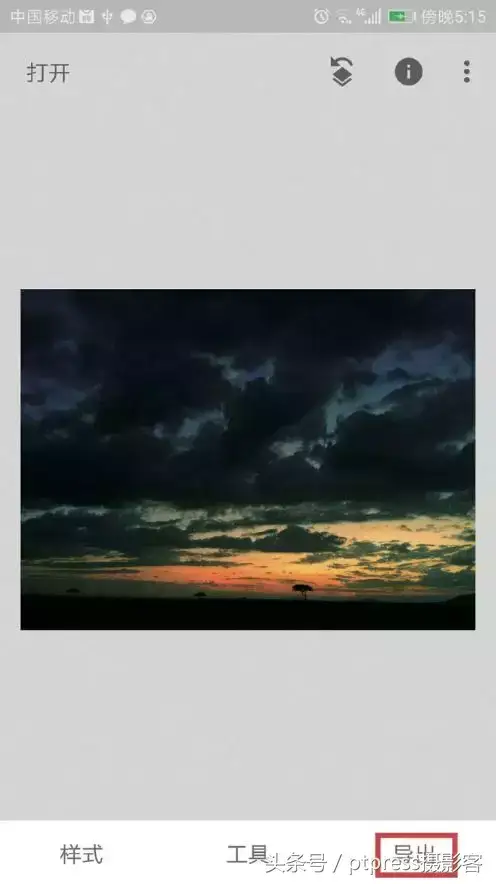
步骤三
手机轻松制作暖色调(使用手机软件 App——泼辣修图 适用于安卓和 iOS 系统)
可能有人会问,在手机里也可以调整白平衡、调整色温,甚至直接通过自动滤镜功能也能够获得冷暖色调,但是那种色调的获得是全图性的、全局性的,很难做到精确到位,往往都不尽如人意,要想获得精确的色彩调整、色调渲染,必须通过手动的以及对照片的理解,只有这样才能够做出具有表现力、符合创意思维的摄影作品。

原图(案例一)

效果图(案例一)
原图(案例一 )制作思路讲解
Part.1
调整高光。首先需要调整画面的基本音调,选择编辑菜单中的“光效”按钮,找到“高光”降低至“-75”,以增加画面的高光细节。
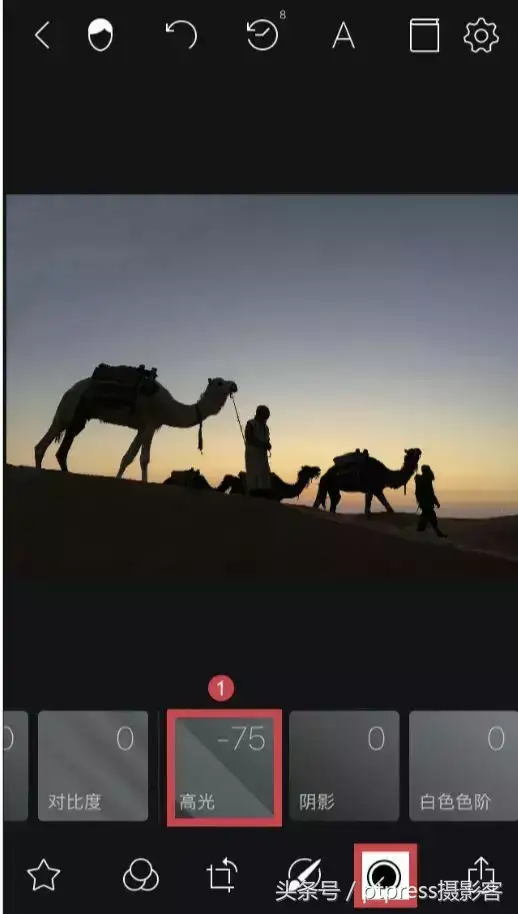
步骤一
Part.2
渲染暖色调。选择编辑菜单中的“色彩”按钮,将“色温”加至“ 56”,提升一点洋红色,让画面的色彩更加鲜艳,这里选择“色调”增加至“ 21”,然后增加“自然饱和度”至“ 56”,增加“饱和度”至“25”,最后保存照片即可。
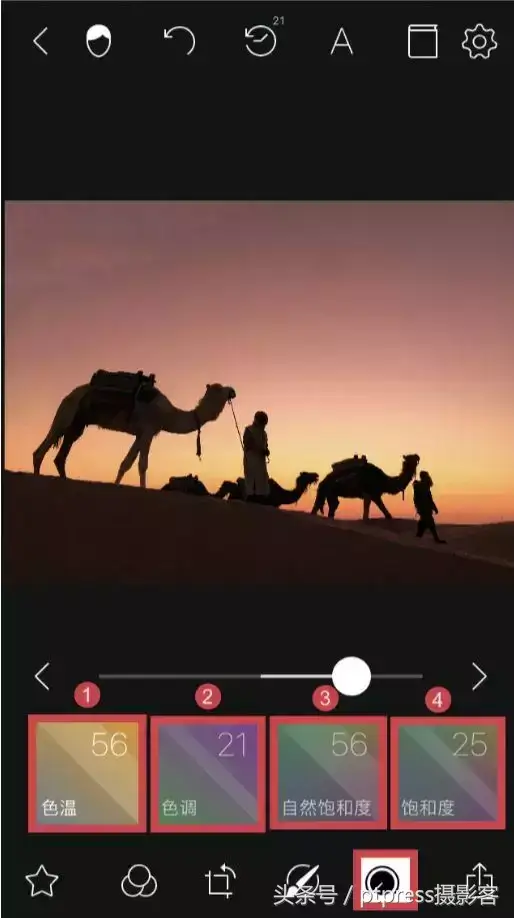
步骤二

原图(案例二)

效果图(案例二)
原图(案例二 )制作思路讲解
Part.1
增加暖色调。选择编辑菜单中的“色彩”按钮,增加“色温”至“50”,增加洋红色“色调”至“ 15”,增加“自然饱和度”至“ 54”,增加“饱和度“ 29”。由于这张作品是风光照,所以基本色调完成后,可以依据需要增加一些柔光效果。
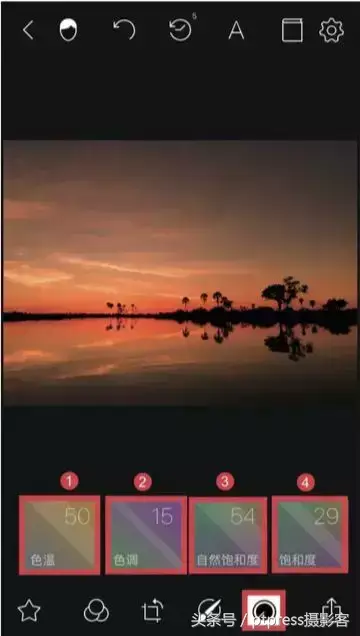
步骤一
Part.2
增加柔和度。选择编辑菜单中的“质感”按钮,将“清晰度”降低至“-58”,这样画面感将会更加柔和,这一步可以依据个人喜好去做,有些朋友可能就喜欢清晰通透的自然风光,有些朋友喜欢柔和梦幻的自然风光,大家可以依据个人喜好进行制作。最后点击“红标2”处进行保存即可。
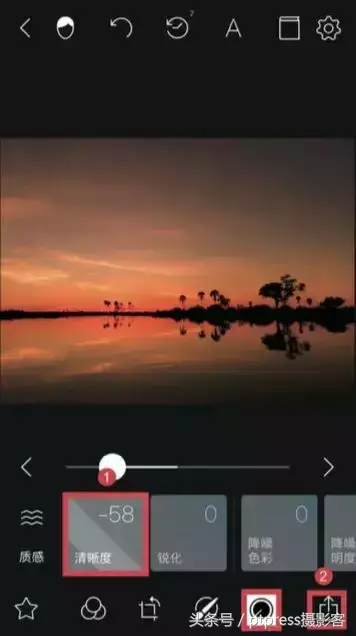
步骤二
-END-
《手机出牛片——玩转App让照片更精彩》